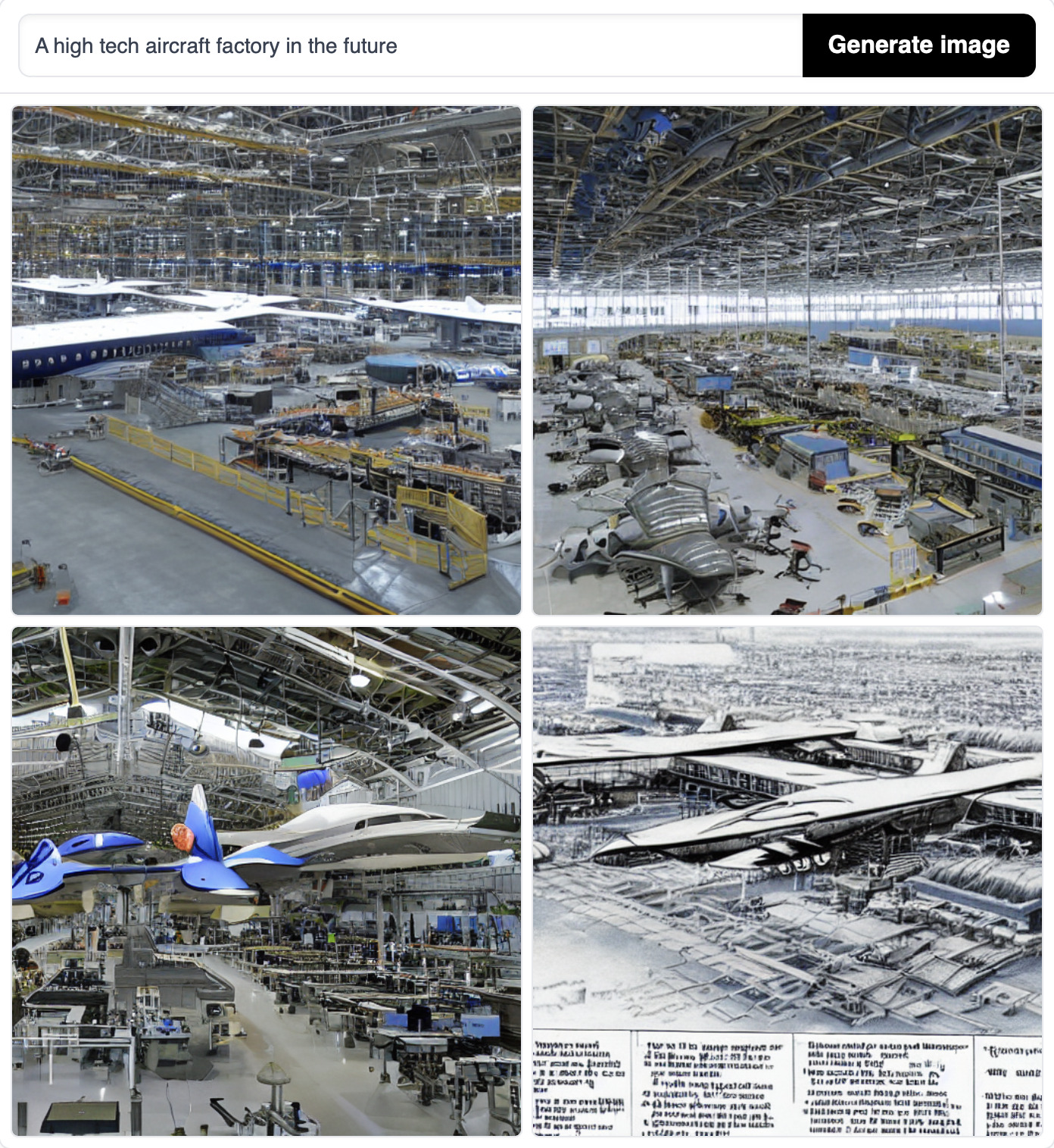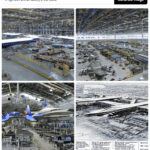Stable Diffusionとは
英Stability AIが発表した画像生成AIソフト、Stable Diffusionが話題になっています。Stable Diffusionとは、イメージ通りの画像を生成するための指示文prompt(プロンプト:「呪文」という言い方もされます)を入力することによって、AIが画像を作成するソフトです。発表から数日でローカルでの作業環境構築に関する記事、様々なプロンプトサンプルなどの記事が多く公開されて早くも話題になっています。
ただし、自分のPC等ローカルで作業できるようにするには、入門レベルの記事でもPython動作環境の構築が必要だったりと、筆者のようにプログラミング経験のない人にとっては少しハードルが高いものもあるようです。ここでは、「難しいことはさておき、まずは試してみたい!」という人向けに記事を作成しましたので、よかったら参考にしてみてください。
Stable Diffusion作例サンプル
では実際にどのような画像が生成されるのか?、サンプルのプロンプトを少し加工して「A high tech airplane factory in the forest(森の中のハイテク飛行機工場)」と入力してみました。
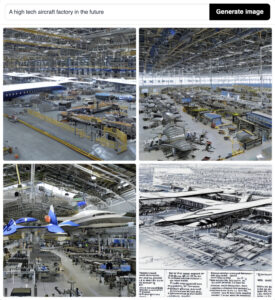
※Stable Diffusionで作成した画像は、制作者が自由に使えるようです。(ただし当然著作権とは別に、法律に違反するコンテンツを共有したり、人に危害を加えたり、危害を意図した個人情報を流布したり、誤った情報を広めたりしてはいけません)
ちなみに、「Photographic portrait of beautiful women(美しい女性の肖像写真)」と入力してみると、
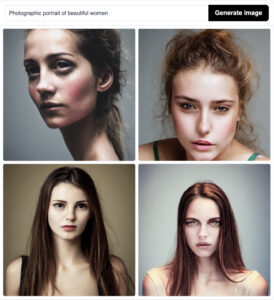
と出力されました。「Photographic portrait of beautiful Japanese women(美しい日本人女性の肖像写真)」とすると、、
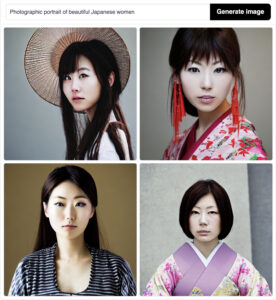
確かに正しいのですが、もう少しイメージに近づけたくなってきます。
まずは、デモ版でお試し
ローカル環境で作業するための環境構築の記事も多くみられますが、色々難しいので、まずはとにかく色々触ってみたいという人には、以下のデモサイトで試していただくのもおすすめです。
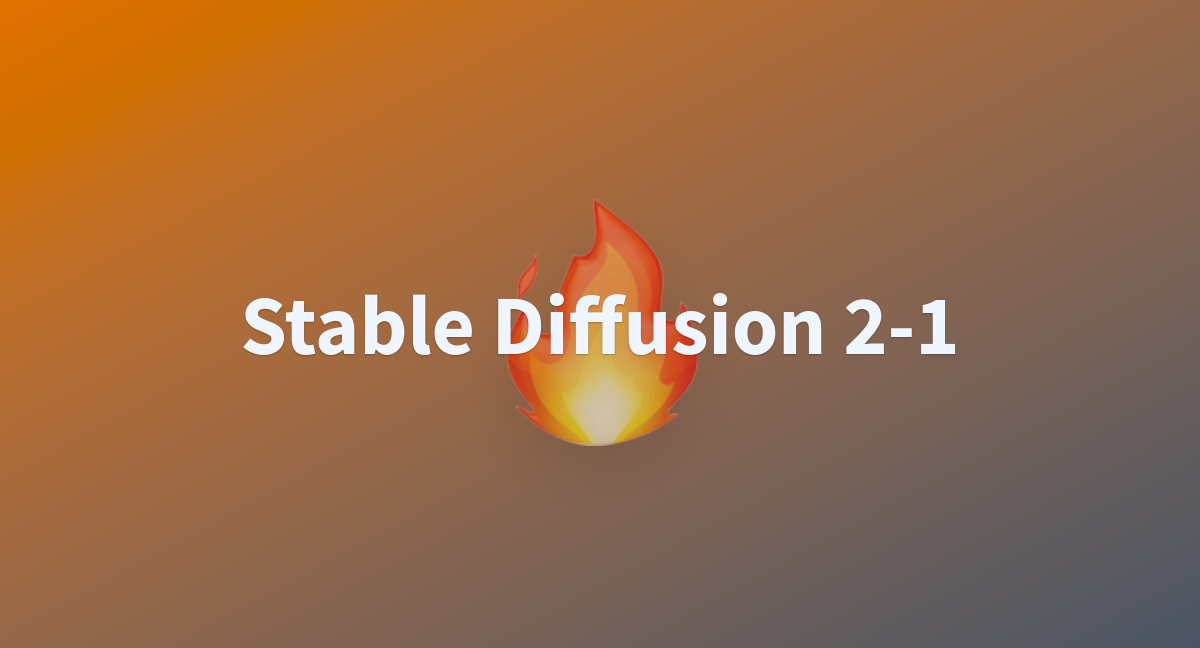
画面内の「Enter Your Prompt」にテキストを入力して、「Generate Image」のボタンを押すだけです。こちらでは英文のプロンプトのみ入力が可能で、そのプロンプトの作成の仕方にコツがあるようです。
まずは、サンプルプロンプトを少し変えて、「Huge concert stadium in the field with many people(多くの人で賑わうフィールドの巨大なコンサートスタジアム)」と入力してみました。
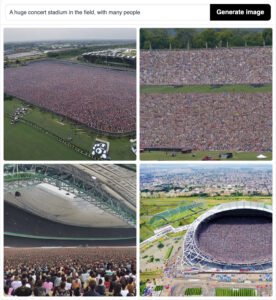
次は、「A boy illustration with a dog(犬を連れた男の子のイラスト)」と入力
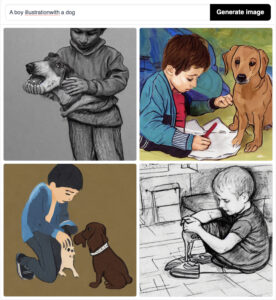
もう少し楽しげなイラストにしたいので、「A boy illustration with a dog in the style of funny(犬を連れた男の子のイラストを面白いスタイルで)」と入力
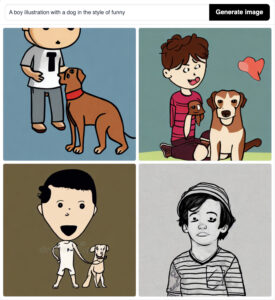
と、このようにプロンプトの入力が生成結果に大きく影響を与えます。そこで、このプロンプトの作成方法やその仕組みについてとても詳しく書かれたのがこちらの記事です。
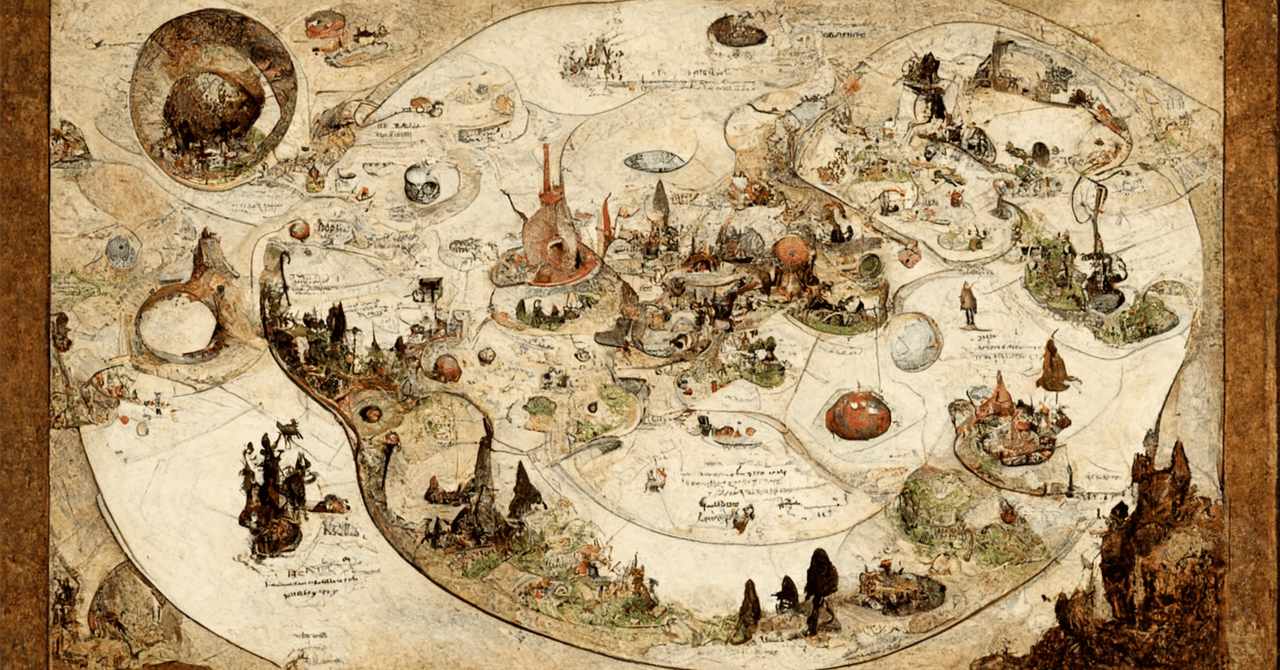
基本的には、「美術館や、写真サイト、画集のキャプションに近い文体」で、呪文を作るのがよい。
AI錬成を古からしている上級魔術師の間では、以下のような構成が定番となっているように思える。
<全体のフォーマット><主題><主題の補足><作者><全体の補足><フレーバー>
おすすめの詠唱のリズム <全体フォーマット>Detailing oil painting of
<主題>The great white castle on deep forest landscape
<英霊>by CASPAR DAVID FRIEDRICH and CLAUDE LORRAIN,
<全体の補足> perfect lighting, golden hour,
<フレーバー> taken with Canon 5D Mk4
※ https://note.com/fladdict/n/n0f0be20e3e23 より引用
また、以下のサイトでは「Detailing oil painting of」→「非常に精緻な絵が出てくる」のように
辞書的に出力したい表現(英文)の和訳がまとめられていますので、こちらもとても参考になります。
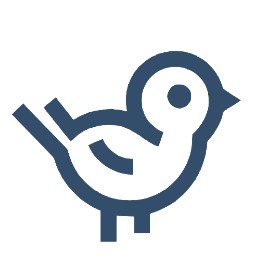
プロンプトを工夫していくことで、イメージ通りの画像生成に近づけそうですね。
Stable Diffusion その他のバージョン
Stable Diffusionには、サンプル画像を取り込んだり、簡単な構成を図で指定できるバージョンもあります。
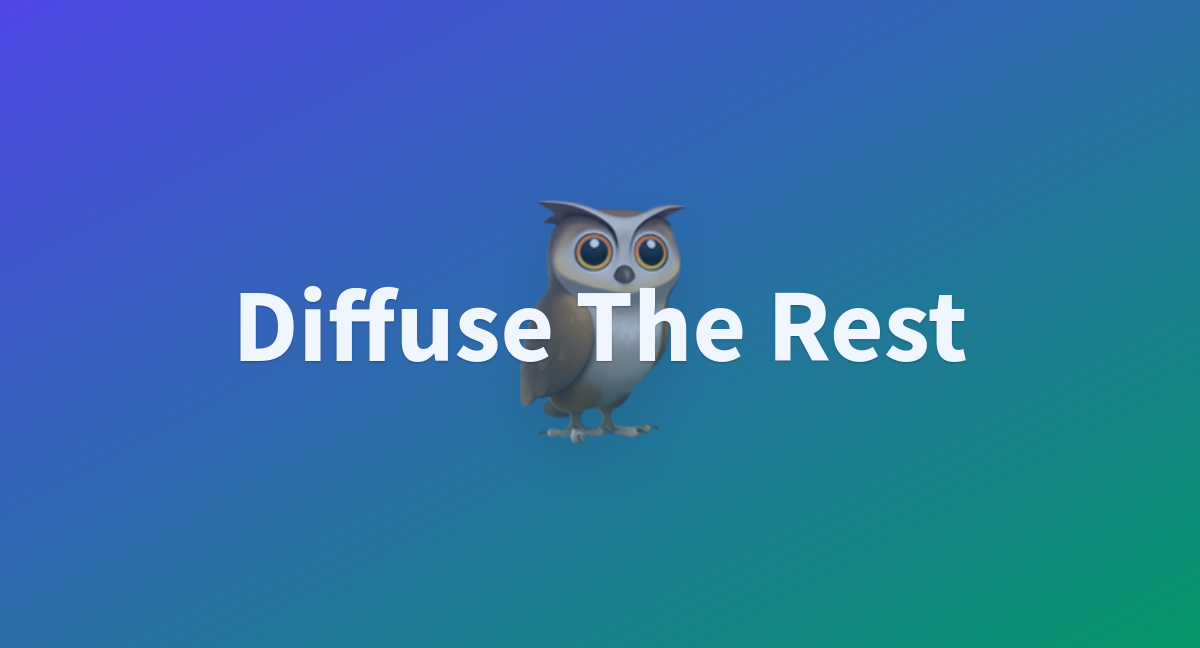
試しに左側の白地部分に適当に図を書いて、「Add prompt」の欄に「photographic beautiful sunrise(写真のように美しい日の出)」と入力すると、
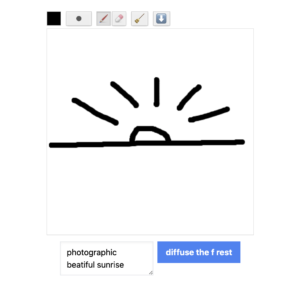
以下(右の図:他にも出力あり)のように出力されました。
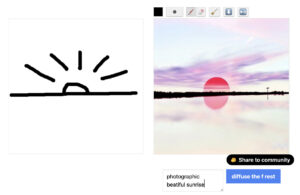
また、デモ版ではなく公式オンラインサービス(Dream Studio)や日本語対応バージョンなど他のバージョンについては、以下の記事に詳しくまとめられています。

日本語対応版は、こちらのバージョンもあります。
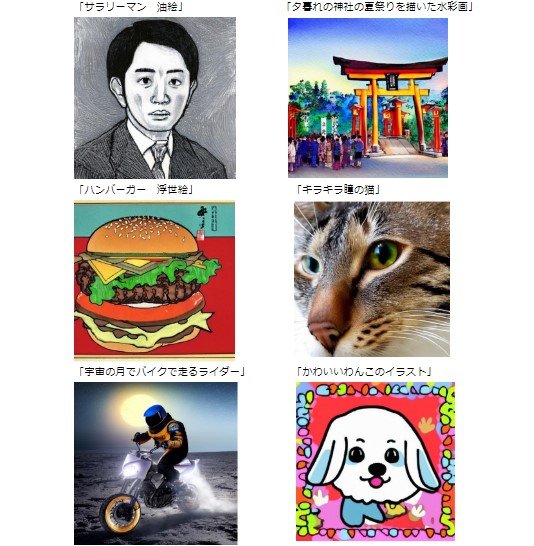
公式オンラインサービス(Dream Studio)は、こちら
一定数までは画像生成・出力できますが、それを超えると従量課金制に移行します。
ローカルで作業環境を構築する方法
ソフトを、Windows、Macそれぞれにインストールする方法も掲載しておきます。
・Windowsにインストールする方法

・M1/M2搭載Mac上で「Stable Diffusion」を実行する方法
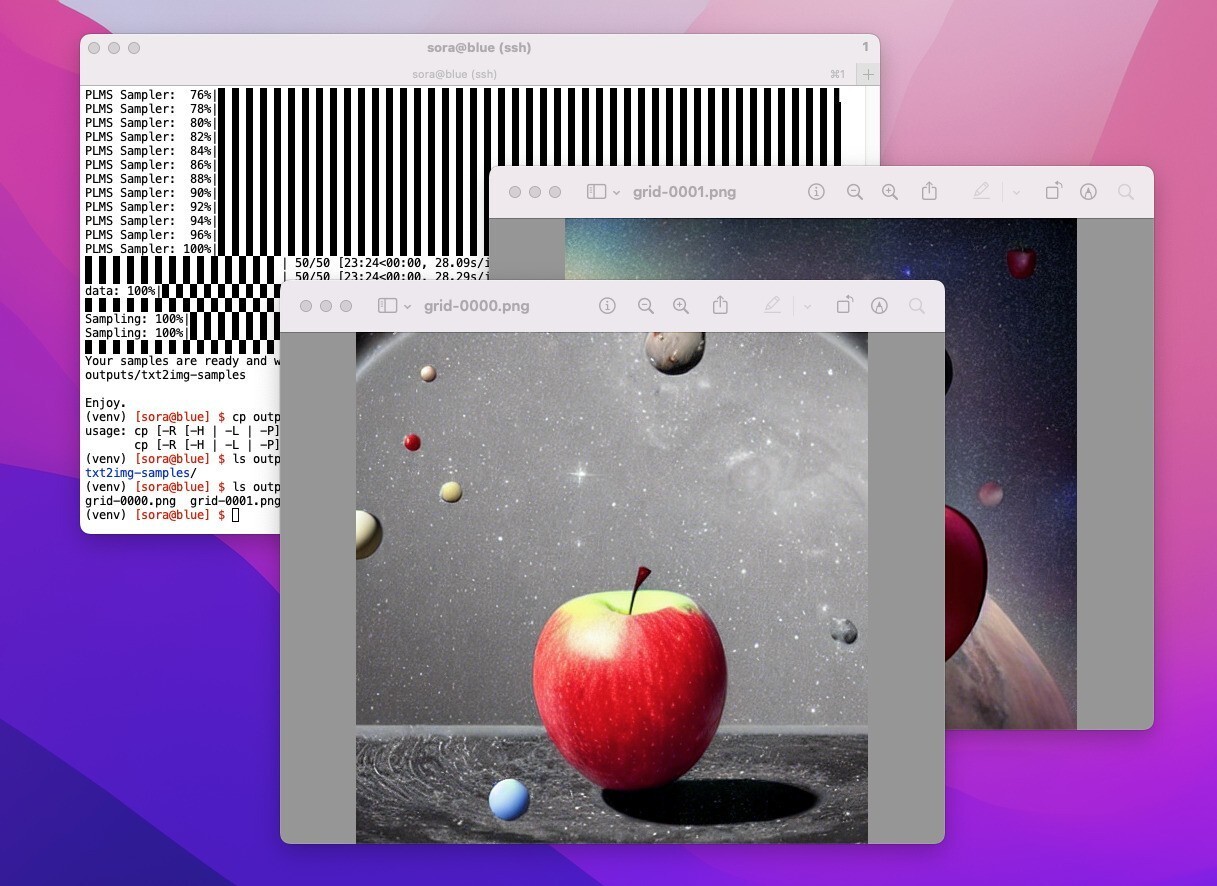
Stable Diffusionでさらにイメージ通りの画像を生成するためのテクニック
デモ版ではなくさらに詳細な画像生成の作り方については、以下の記事が参考になります。(人物画像が中心)
【公開】Stable Diffusionで美しい女性のポートレートを描くprompt(呪文)を公開するチュートリアル🚀【入門編】
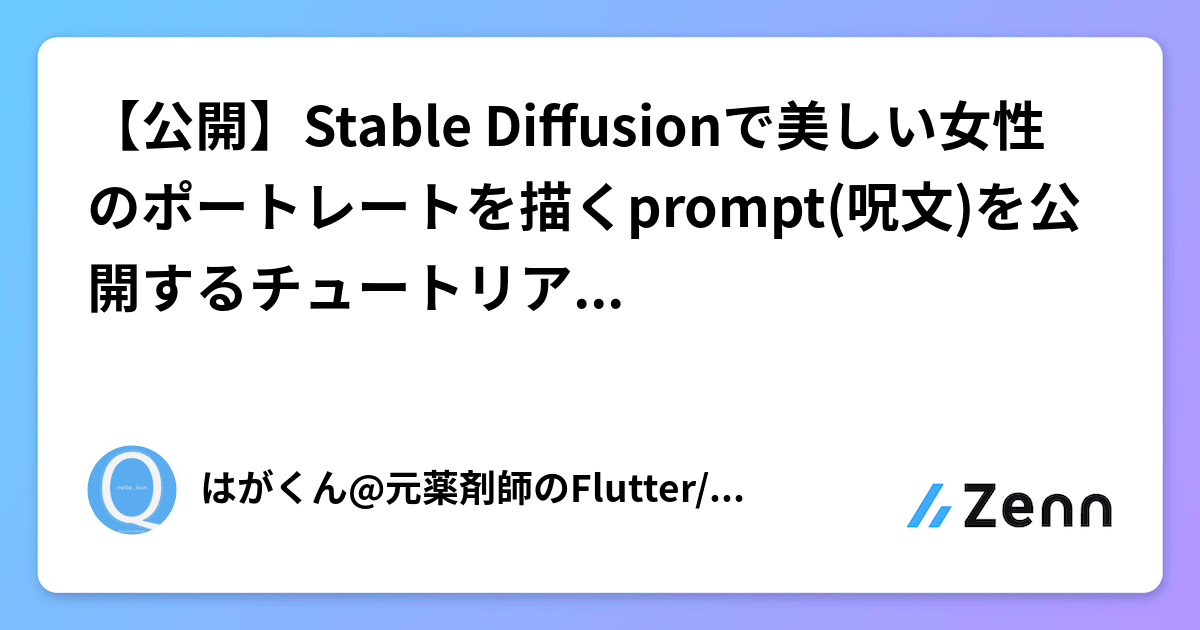
今後も色々なバージョンが出てきそうなStable Diffusionです。プロユースにがっつり使い込むも良し、手軽に遊んで楽しむのもいいと思います。みなさんそれぞれの楽しみ方で楽しめると思います。少しでも参考になれば幸いです。